Antivirusjobbet er vigtigt for at opdage og ødelægge alle de potentielle vira og orme, der findes i dit computersystem. På den anden side fungerer en firewall som en barriere mellem alle eksterne trusler og forhindrer dem i at komme ind i dit computersystem ved at blokere dem lige der. Derfor kan en firewall på en måde betragtes som mere kraftfuld og nyttig end antivirussoftware.
Hvis du er meget bekymret over sikkerheden i dit system, skal du have en Firewall aktiveret på dit system. Til tider sker det dog, at de regler, der er defineret for vores firewall, er alt for strenge, og derfor har de endda en tendens til at blokere legitime anmodninger. Derfor kan du overveje at deaktivere din firewall i et stykke tid. Derfor har vi i dag besluttet at vise dig metoden til at deaktivere Firewall i Oracle Linux 8.
Metode til deaktivering af firewall i Oracle Linux 8
For at deaktivere Firewall i Oracle Linux 8 skal du udføre alle de trin, der diskuteres her.
Trin # 1: Kontroller den aktuelle status for Firewall-dæmonen i Oracle Linux 8
Først skal vi kontrollere, om Firewall i øjeblikket er aktiveret i vores Oracle Linux 8-system eller ej. Fordi hvis firewallen allerede er deaktiveret, er der ingen mening i at udføre hele denne procedure. Firewall-dæmonen er en proces, der er ansvarlig for, at vores Firewall fungerer korrekt. Denne proces fortsætter i baggrunden, hvis Firewall er aktiveret på ethvert Linux-baseret system. Derfor kontrollerer vi, om Firewall er aktiveret i vores Oracle Linux 8-system eller ej, status for Firewall-dæmonen ved at køre følgende kommando:
$ sudo systemctl status firewalld
Firewall var i øjeblikket aktiveret i vores Oracle Linux 8-system, hvorfor status for vores Firewall-dæmon var "aktiv (kører)", som vist på billedet nedenfor:
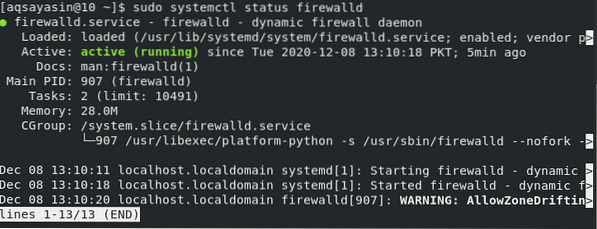
Trin # 2: Stop Firewall-dæmonen i Oracle Linux 8
Når vi har sikret, at vores Firewall er aktiveret, eller at status for vores Firewall-dæmon er "aktiv (kører)", kan vi let forsøge at deaktivere vores Firewall. Men inden vi prøver at deaktivere det, skal vi først stoppe vores Firewall-dæmon ved hjælp af følgende kommando:
$ sudo systemctl stop firewalld
Hvis denne kommando lykkes at stoppe Firewall-dæmonen, overfører dit Oracle Linux 8-system simpelthen styringen af din terminal til dig uden at vise nogen meddelelser på den, som vist på billedet nedenfor:

Trin # 3: Deaktiver Firewall-dæmonen i Oracle Linux 8
Når Firewall-dæmonen er stoppet med succes, er det næste trin at deaktivere den. Et vigtigt punkt, der skal bemærkes herover, er, at du måske står over for nogle fejl, hvis du prøver at deaktivere din Firewall-dæmon uden at stoppe den først. Det anbefales kraftigt, at du overholder alle trin, som vi har beskrevet i denne artikel. Vi kan nemt deaktivere Firewall-dæmonen nu ved at køre følgende kommando:
$ sudo systemctl deaktiver firewalld
Deaktivering af Firewall-dæmonen viser de to meddelelser, der vises på billedet nedenfor, og deaktiverer også straks din Firewall-dæmon.

Trin # 4: Kontroller, om Firewall er blevet deaktiveret i Oracle Linux 8 eller ej
Nu er din firewall i Oracle Linux 8-systemet deaktiveret med succes. Vi skal dog stadig kontrollere det. Vi kan simpelthen tjekke dette ved at se på den aktuelle status for vores Firewall-dæmon med følgende kommando:
$ sudo systemctl status firewalld
Nu hvor vores firewall er blevet deaktiveret, vil status for vores firewall-dæmon være "inaktiv (død)" som vist i billedet nedenfor:
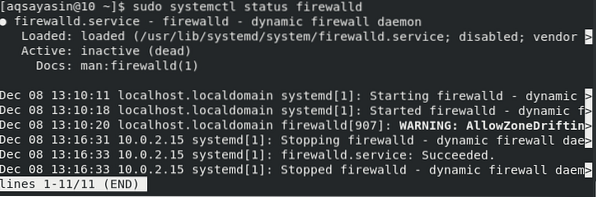
Bonuspoint
Generelt vælger en bruger kun at deaktivere Firewall, når han prøver at udføre en vigtig opgave, og Firewall forårsager en hindring i denne opgave. Når først brugeren er færdig med den opgave, tilrådes det dog stærkt at aktivere Firewall igen. Derfor, hvis du tidligere har deaktiveret din firewall, kan du aktivere den ved først at køre følgende kommando:
$ sudo systemctl aktiver firewalldNår det lykkes dig at køre denne kommando, er det næste trin at starte Firewall-dæmonen igen ved at køre nedenstående kommando:
$ sudo systemctl start firewalldEfter at have udført de to ovenstående trin, kan du endda kontrollere, om din Firewall er blevet aktiveret med succes eller ej. Dette kan udføres ved at kontrollere dets status. Hvis din firewall er aktiveret med succes, vil du se følgende status på din terminal:
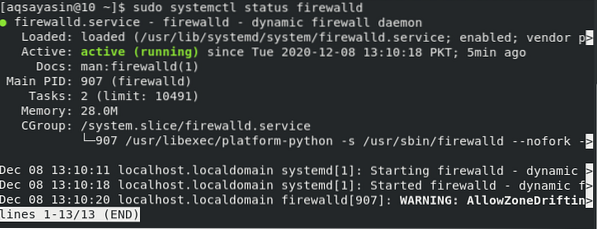
Konklusion
I denne artikel lærte vi brugen af Firewalls i introduktionsafsnittet. Med den indledende forklaring lykkedes det os at finde ud af, hvor vigtigt det er at bruge en firewall på et computersystem. Vi indså imidlertid også, at der er nogle situationer, hvor vi skal deaktivere systemets Firewall for at udføre nogle vigtige operationer problemfrit. Derfor lærte dagens artikel os metoden til at deaktivere Firewall i Oracle Linux 8. Som en påmindelse vil vi gerne gentage, at når du har udført den opgave, som du har deaktiveret din Firewall for, skal du straks aktivere den igen. For at lette processen med at aktivere Firewall i Oracle Linux 8 har vi endda forklaret dens metode som en bonus for dig i denne artikel.
 Phenquestions
Phenquestions


